この記事では、パソコンを2画面にしたときのマウス移動がうまくできないときの対処法を中心に紹介しています。
デュアルディスプレイは一度経験すると戻れない便利さがありますよね。一度設定してしまえば問題ないのですが、設定初期にはマウスを動かしても隣のディスプレイにカーソルが動かないという経験をされたことのある人もいると思います。私も新しいパソコンを買ったとき、ひたすらマウスを動かしていた経験があります(笑)
この記事では、パソコンの2画面でのマウス移動できない問題に始まり、2画面だからこそのショートカットキーもお伝えします。
パソコンを2画面にしてマウス移動ができないときの対処法
パソコン作業の効率を爆上げしてくれる2画面使用、つまりデュアルディスプレイは一度経験したらもう後戻りできない快適さがありますよね。私も大学・大学院時代の研究室でデュアルディスプレイデビューをして以来、家でも2枚のディスプレイを用意するようになってしまいました。ノートパソコンでも2画面使っています(笑)
一度設定してしまえばいいんですが、最初の設定で間違えると、マウスが隣のディスプレイに移動しないことがありますよね。しかも、一回設定すれば基本変更することはほぼないので、設定方法を忘れてしまうという方も多いと思います。私もその一人でしたが、そういった人向けに、マウスが移動しない場合の原因と対策を紹介していきます。
隣のディスプレイにカーソルが移動しない原因
では、まずは原因から行きましょう!
マウスが移動しない原因(厳密にはカーソルですが)、それは設定した画面の位置関係左右が逆だからです。
もともとあるメインのディスプレイの右側に2枚目のディスプレイを置いたとしましょう。そうすると、左側にメイン(1枚目)、右側にサブ(2枚目)という設置になりますね。
しかし、パソコン側の設定では左側にサブ(2枚目)、右側にメイン(1枚目)という認識をしていると、そりゃいくらマウスを右に動かしてもカーソルは1枚目と2枚目の境目でカーソルが超えられない壁にぶつかり続ける状態になるわけです。
これの解決方法をお伝えします。
隣のディスプレイにカーソルが移動しないときの解決策
では、解決策をお伝えします。パソコンの設定から画面の位置関係を逆にすればいいだけです。
手順は以下の通りです。
2. 設定をクリックして開く
3. システムをクリック(おそらく選択されているはずです)
4. ディスプレイをクリック
5. ドラッグアンドドロップで1と2を入れ替える
これで完了です。ちなみに、同じ画面が表示される場合は、「表示画面を拡張する」を選択すれば解決です。まずはこちらを確認してみてください。
パソコンを2画面にしてマウス移動がスムーズにできないときの対処法
続いて気になる問題は、「なんかひっかかる問題」です。
移動するは移動するんだけど、なんか引っかかる気がするなったことありませんか?
そちらの問題も解決して、快適なパソコンライフを送りましょう!
なんかひっかかる原因
ずばり、設定上の位置がずれているからです。この画像を見てください。

画面1(メインディスプレイ)と画面2(サブディスプレイ)が微妙にずれていますよね。これで実際に使っているディスプレイも同じ位置関係なら問題ありません。しかし、実際のディスプレイの位置関係と設定上のディスプレイの位置関係が違う場合に「ひっかかり」が起こるんです。
ディスプレイの足の長さが微妙に違ったり、ディスプレイの大きさが微妙に違ったりする場合に微調整が必要です。実際は画面1と画面2が接している辺でしかカーソルの移動ができないのでひっかかっているように感じるわけですね。
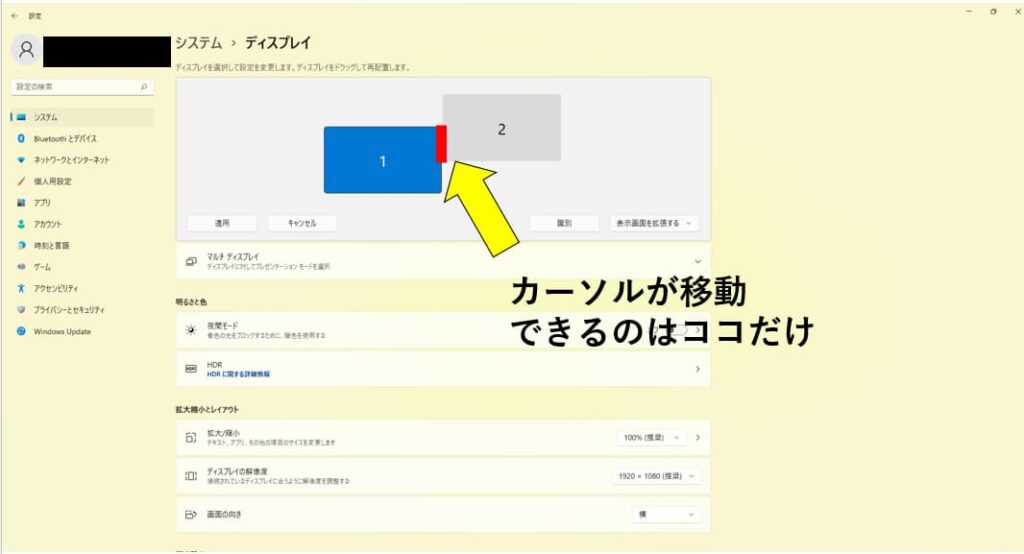
なんかひっかかる問題の解決法
では、ひっかかり問題の解決法に行きましょう。
これも簡単で、実際の配置に近づければOKです。
ドラッグアンドドロップで簡単に位置を調整できますよ。
パソコンを2画面にしてときのウインドウ移動のショートカットキー
ちょっとしたおまけになりますが、2画面で作業しているとウインドウを画面間を移動したい時があると思います。
しかし、いちいちドラッグアンドドロップで動かすのも面倒くさかったりしますよね。このわずらわしさを一発で解決できるショートカットキーがあるんです!
それは、Shiftキー押しながらWindowsキーを押し、その状態で矢印キーを押してください。
これだけです。これだけで一瞬でウインドウを移動できますよ!
知っているか知らないかで大きな差になりますので、ぜひ活用してください!
パソコンの2画面でマウスが移動しないときの対処法まとめ
今回は2画面表示の初期設定で困ってしまいがちな問題について紹介しました。一度設定すればなかなか変更しないので、やり方を忘れがちですよね。しかし、設定からディスプレイの画面に行けば簡単に設定できるので、困ったときは落ち着いて設定を見直してみてください!


